麥克風在 Google Meet 中無法使用?嘗試這些常見的修復

發現解決 Google Meet 麥克風問題的有效方法,包括音頻設置、驅動程序更新等技巧。

大多數用戶都熟悉 Google 地圖,它提供即時 GPS 導航以及有關地標和交通狀況的資訊。然而,他們可能不熟悉“Google 我的地圖”,這是 Google 地圖的另一個方面。我的地圖允許用戶無縫創建和管理自訂 Google 地圖。使用者可以透過添加文字或數字媒體來向自訂地圖添加訊息,也可以在地圖上繪製形狀。
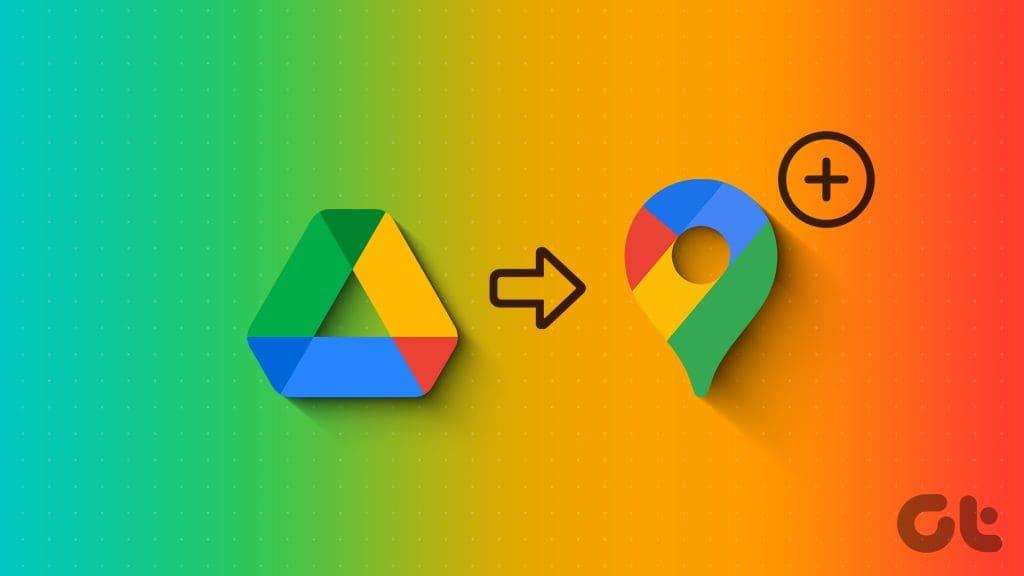
根據您是否想將創建的地圖用於偵查遊戲、危機應對或只是為了好玩,您可以選擇公開共享地圖或將其維護在 Google 雲端硬碟中。以下介紹如何在「我的地圖」中或透過 Google 雲端硬碟建立和管理「我的地圖」。
您可以從「我的地圖」網站或透過 Google 雲端硬碟建立地圖。操作方法如下:
從“我的地圖”創建地圖需要訪問該網站。操作方法如下:
步驟 1:在您首選的網頁瀏覽器上搜尋「Google 我的地圖」或點擊下面的連結。
步驟 2:選擇頁面頂部的「建立新地圖」按鈕。這將啟動一個新地圖,您可以根據需要對其進行編輯。
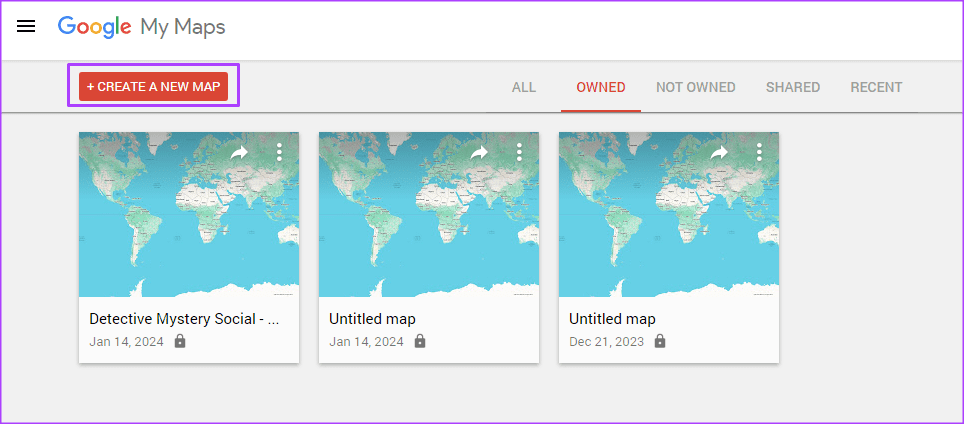
您也可以透過 Google 雲端硬碟帳戶在「我的地圖」中建立地圖。就是這樣:
步驟 1:登入您的 Google 帳戶並開啟 Google 雲端硬碟。
步驟2:點選頁面左上角的+圖示。
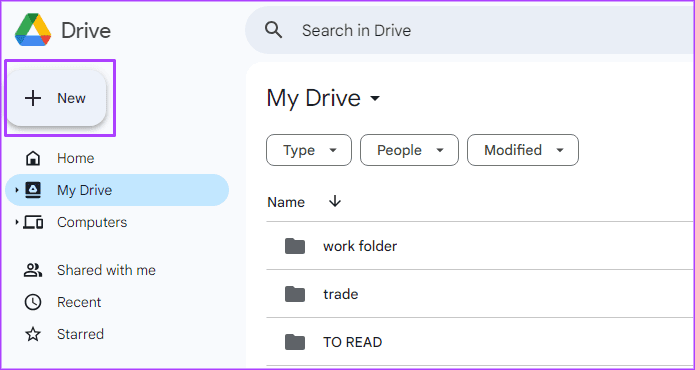
第三步:點選更多。
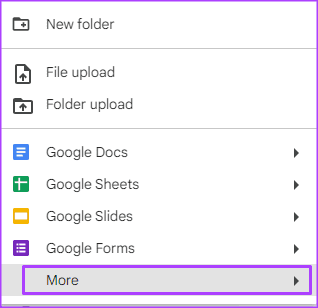
第 4 步:點擊「Google 我的地圖」。這將啟動一個新地圖,您可以根據需要對其進行編輯。
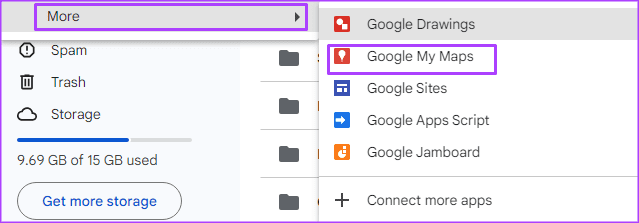
建立新地圖後,Google 將為您提供預設地圖視圖,並將其命名為「無標題地圖」。您可以直接從「我的地圖」或從 Google 雲端硬碟編輯地圖名稱。操作方法如下:
以下介紹如何從「我的地圖」編輯地圖名稱。
步驟 1:點選無標題地圖文字。這將啟動“編輯地圖標題和描述”對話框。
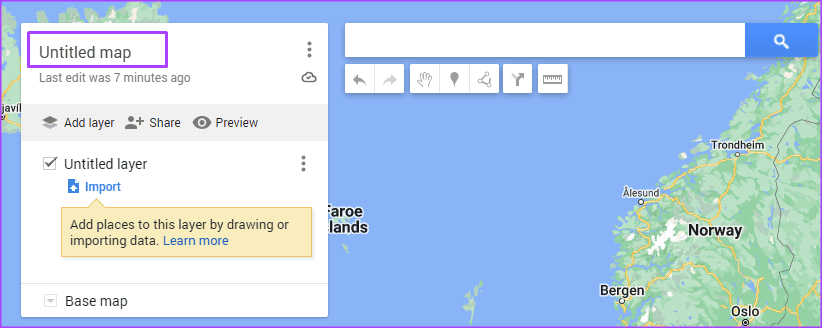
步驟 2:在地圖標題欄位中,輸入您喜歡的標題。
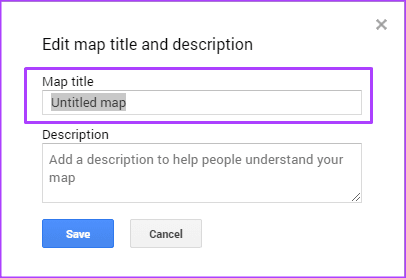
步驟 3:在描述欄位中,輸入地圖的描述,然後按一下儲存。
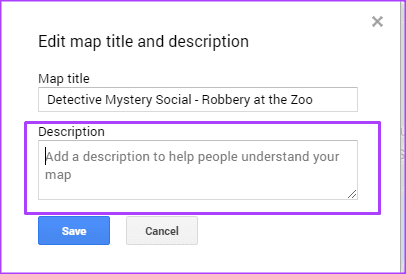
以下介紹如何更改 Google 雲端硬碟中的地圖名稱。
步驟 1:開啟您的 Google 雲端硬碟帳戶。
步驟 2:從最近開啟的文件清單中選擇您的地圖。
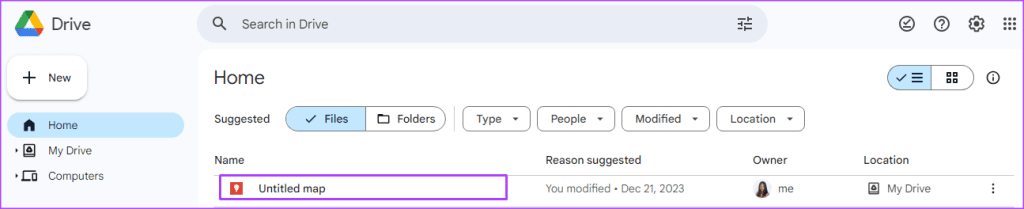
步驟 3:點選「更多動作」按鈕並選擇「重新命名」。
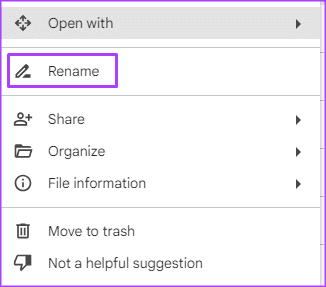
步驟 4:輸入地圖名稱,然後按一下「確定」。
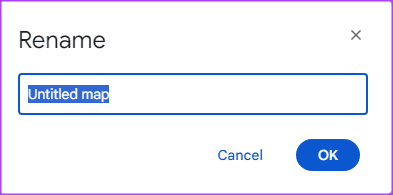
注意:您無法從 Google 雲端硬碟輸入或編輯地圖的描述。
建立地圖後,您可以與其他人分享以查看。操作方法如下:
以下是從「我的地圖」分享地圖的方法:
第 1 步:在開啟的地圖上,按一下共享圖示。這將啟動“共享地圖”對話框。
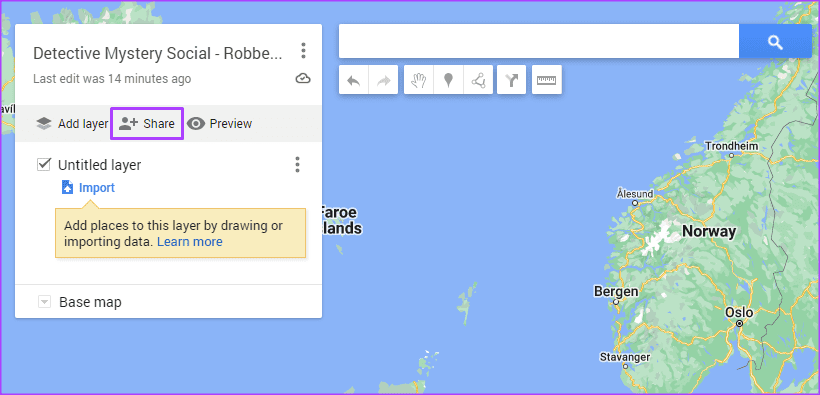
第 2 步:點擊「知道此連結的任何人都可以查看」開關。
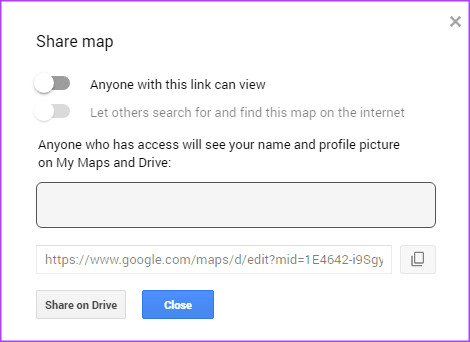
步驟 3:如果您希望在公共領域提供該地圖,請按一下「讓其他人在網路上搜尋並找到此地圖」切換開關。
步驟 4:按一下「在雲端硬碟上共用」以儲存變更。
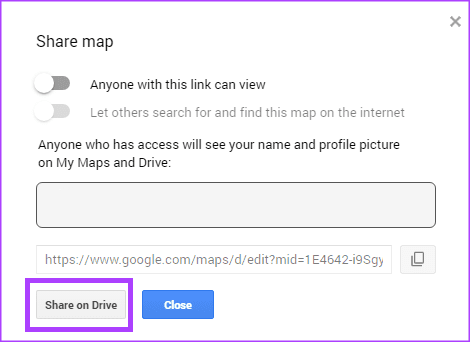
以下是從 Google 雲端硬碟分享地圖的方法:
步驟 1:開啟您的 Google 雲端硬碟帳戶。
步驟 2:從最近開啟的文件清單中選擇您的地圖。
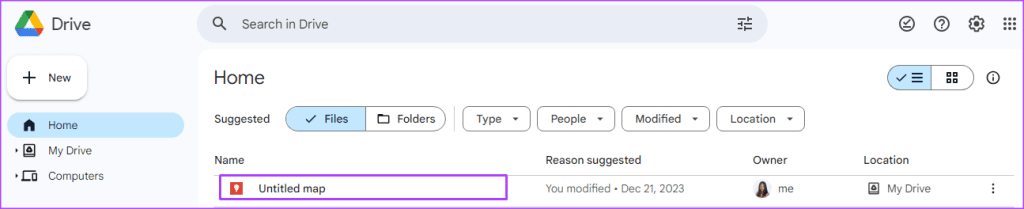
步驟 3:點擊“更多操作”按鈕並選擇“共享”。
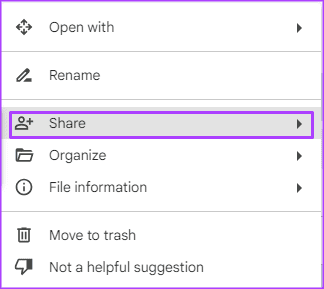
步驟 4:選擇共享或複製連結。如果您選擇共享,則需要提供您想要與其共享地圖的電子郵件地址。如果您選擇複製鏈接,您與之共享鏈接的人就可以查看地圖。
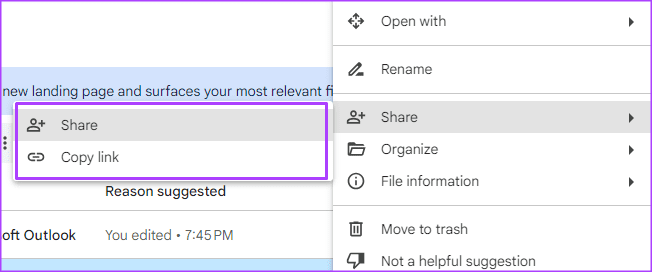
您可以將地圖從「我的地圖」或 Google 雲端硬碟傳送到刪除資料夾。操作方法如下:
以下是從「我的地圖」中刪除地圖的方法。
步驟 1:在開啟的地圖上,按一下地圖名稱旁的更多操作圖示。
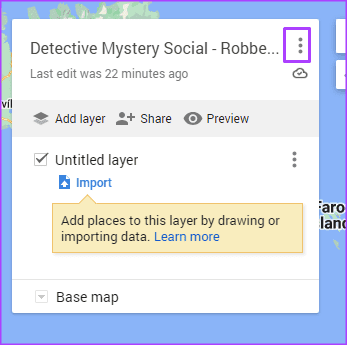
步驟 2:選擇移至廢紙簍。
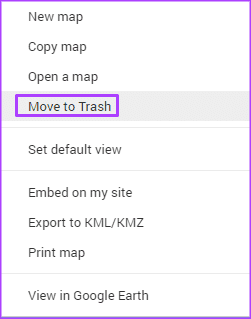
以下是從 Google 雲端硬碟中刪除地圖的方法。
步驟 1:從 Google 雲端硬碟中,從最近開啟的檔案清單中選擇地圖。
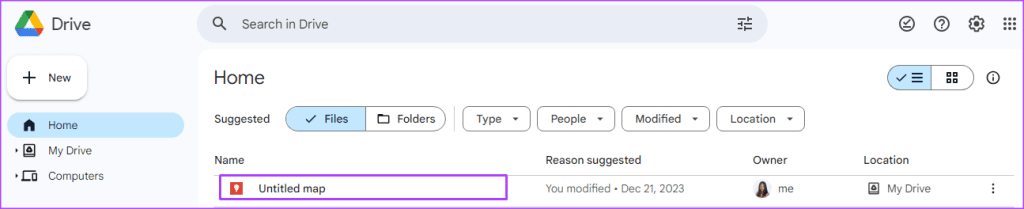
步驟 2:點選「更多動作」按鈕並選擇「移至垃圾桶」。
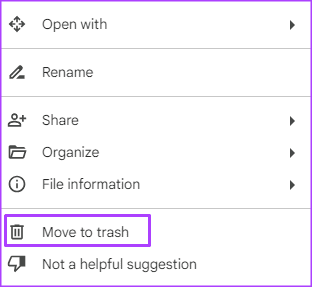
現在您已了解如何在「Google 我的地圖」上建立和管理自訂地圖,您可能想存取其他地圖類型。如果您對太陽系或觀星感興趣,Google天空地圖是您應該探索的另一個方便的實用程式。
發現解決 Google Meet 麥克風問題的有效方法,包括音頻設置、驅動程序更新等技巧。
在 Twitter 上發送訊息時出現訊息發送失敗或類似錯誤?了解如何修復 X (Twitter) 訊息發送失敗的問題。
無法使用手腕檢測功能?以下是解決 Apple Watch 手腕偵測不起作用問題的 9 種方法。
解決 Twitter 上「出錯了,重試」錯誤的最佳方法,提升用戶體驗。
如果您無法在瀏覽器中登入 Google 帳戶,請嘗試這些故障排除提示以立即重新取得存取權限。
借助 Google Meet 等視頻會議工具,您可以在電視上召開會議,提升遠程工作的體驗。
為了讓您的對話更加安全,您可以按照以下步驟在行動裝置和桌面裝置上為 Instagram 聊天啟用端對端加密。
了解如何檢查您的 Dropbox 安全設定有助於確保您的帳戶免受惡意攻擊。
YouTube TV 為我們提供了許多堅持使用的理由,因為它融合了直播電視、點播視頻和 DVR 功能。讓我們探索一些最好的 YouTube 電視提示和技巧。
您的三星手機沒有收到任何通知?嘗試這些提示來修復通知在您的 Samsung Galaxy 手機上不起作用的問題。








